Hvordan redigere bilder og sette folk i bakgrunner
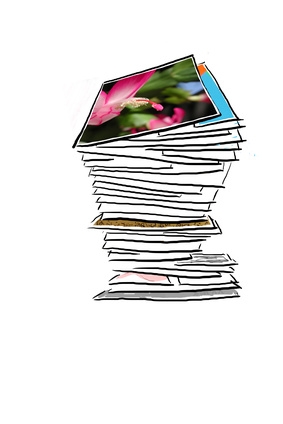
Redigering av digitale bilder muliggjør en lang rekke spesialeffekter som kan forbedre bildene eller endre dem drastisk inn i nye og forskjellige bilder. Kraftige grafiske redigeringsprogrammer kan også redigere bilder og sette folk inn bakgrunn som er helt forskjellig fra bakgrunnen av det originale fotografiet. Mulighetene er uendelige når du begynner å lære grunnleggende fotoredigering og eksperimentere med nye effekter.
Bruksanvisning
1 Åpne grafikk redigering programvare. Klikk på "File" og deretter "Open" for å åpne en digital fotografi med personer du ønsker, satt i en annen bakgrunn. Naviger til stedet der du lagrer fotografiet og merke den. Klikk "Open" for å åpne bilde i grafikkprogram.
2 Velg "Bakgrunn Eraser" verktøyet fra over arbeidsområdet. Angi størrelsen på verktøyet ved å klikke inn nummeret fra størrelse over arbeidsområdet og gjør antall større eller mindre. Et større antall vil gjøre verktøyet større og et mindre antall vil gjøre verktøyet mindre. La de andre innstillinger på standardinnstillingene for best resultat.
3 Klikk på venstre museknapp og hold den nede for å slette bakgrunnen rundt bildet. Fortsett å klikke på musen og holde nede knappen for å slette bakgrunnen rundt menneskene i fotografiet. Hvis du gjør en feil, klikker du på "Angre" knappen over arbeidsområdet til å angre feil og fortsette å slette bakgrunnen.
4 Kopier fotografi av mennesker med fjernet bakgrunnen når du sletter bakgrunnen helt fra bildet. Trykk "Ctrl + C" for å kopiere bildet til utklippstavlen.
5 Åpne en andre fotografi med en bakgrunn du ønsker å bruke ved å følge prosedyren du fulgte i trinn 1 for å åpne det første bildet. Lag en interessant effekt ved å velge en uvanlig bakgrunn som et hav, en solnedgang, en blomstereng eller en fjellkjede.
6 Lim folk bildet du kopiert til utklippstavlen i trinn 4 som et nytt lag (klikk "Rediger" og deretter "Lim inn som et nytt lag"). Ditt folk Bildet vil umiddelbart vises på den nye bakgrunnslaget.
7 Slå sammen de to lagene til ett lag ved å klikke på "Lag", "Slå sammen" og deretter "Slå sammen alle."
8 Lagre nye bilder ved å klikke på "Fil" og "Lagre som". Navn det nye bildet og klikk "Lagre".
